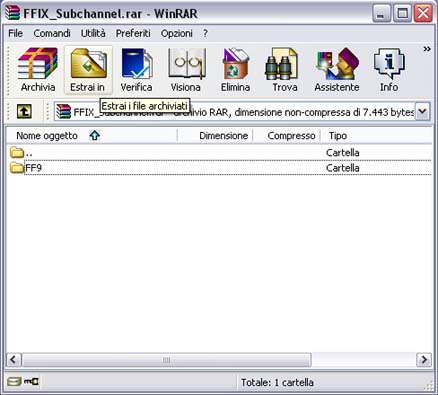
Per prima cosa, estraete la cartella "FF9", che trovate nel rar del Subchannel Set (FFIX_Subchannel.rar), nella cartella del vostro emulatore ePSXe.
|
Salve a tutti! Iniziamo
subito questa guida pratica alla configurazione dell'ePSXe, così da riuscire
una buona volta per tutte a giocare con Final Fantasy 9 anche sul nostro pc!!
Occorrente:
- Final Fantasy IX in versione originale PSOne PAL.
- Emulatore ePSXe v1.5.1 in italiano (scaricabile da QUI
), già configurato seguendo QUESTA
guida.
- Plugin cdrom "Pete's CDR ASPI/IOCTL Driver 1.10" (scaricabile da
QUI )
- Subchannel Set di Final Fantasy IX PAL (scaricabile da QUI
)
| 1. | 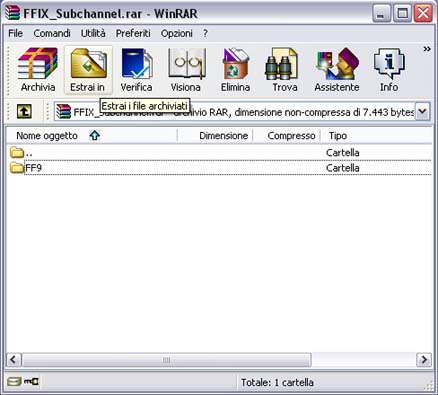 |
Per prima cosa, estraete la cartella "FF9", che trovate nel rar del Subchannel Set (FFIX_Subchannel.rar), nella cartella del vostro emulatore ePSXe. |
| 2. | 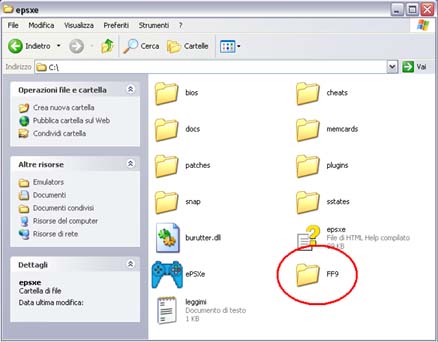 |
Se avrete fatto tutto correttamente, la cartella dell'ePSXe si dovrebbe presentare come in figura. Se così è, passate al passo successivo... |
| 3. | 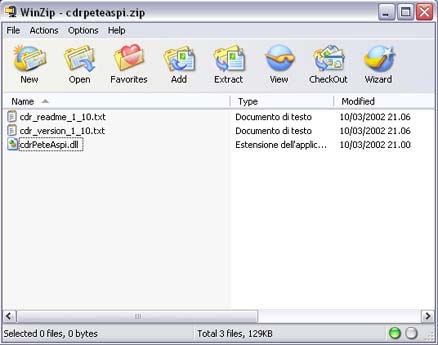 |
Aprite ora lo zip contente il plugin cdrom
(cdrpeteaspi.zip) e decomprimete il contenuto nella cartella
"PLUGINS" dell'ePSXe. |
| 4. | 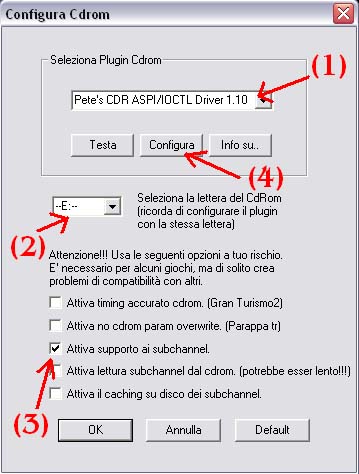 |
Fate partire l'ePSXe e andate nel menù
Configurazione > Cdrom. Ecco i passi da seguire: PUNTO (2): Scegliete la lettera a cui è associato il vostro lettore CDRom. PUNTO (3): Mettete il segno di spunta sulla casellina "Attiva supporto ai subchannel" PUNTO (4):
Cliccate sul pulsante "CONFIGURA" |
| 5. | 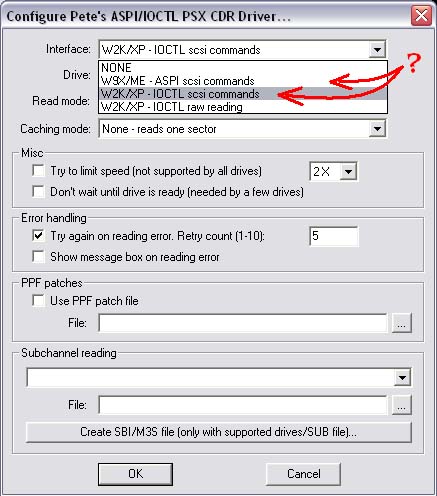
|
Dopo aver cliccato su "CONFIGURA",
vi apparirà la presente schermata. - "IOCTL scsi commands", se siete utenti di WindowsXP/2000
Fatto ciò... |
| 6. | 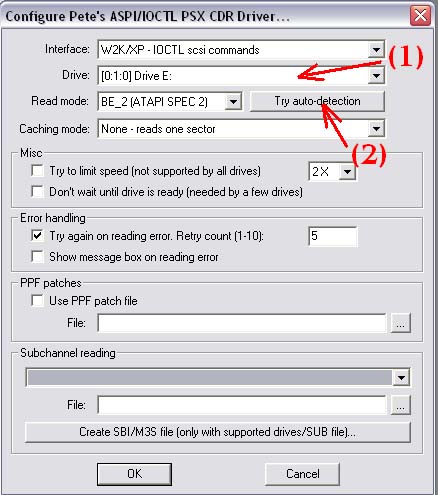 |
...attenetevi ai seguenti passi: PASSO (1): Specificate anche qui la lettera a cui è associato il vostro lettore CdRom. PASSO (2): Cliccate sul pulsante "Try Auto-Detection" per configurare automaticamente la voce "Read Mode" (il cd di FFIX DEVE essere nel lettore!).
Una volta fatto questo, passate al punto seguente. |
| 7. |  |
Dovete, ora, selezionare la voce "Use subchannel SBI/M3S info file (recommended)" all'interno della stringa "Subchannel Reading", e... |
| 8. | 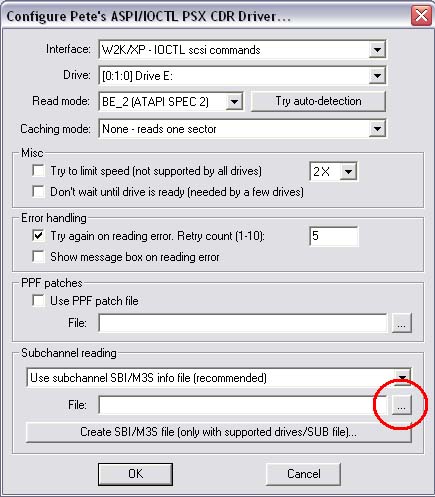 |
...cliccare sul pulsante, evidenziato in figura, per aprire una finestra di browsing. |
| 9. | 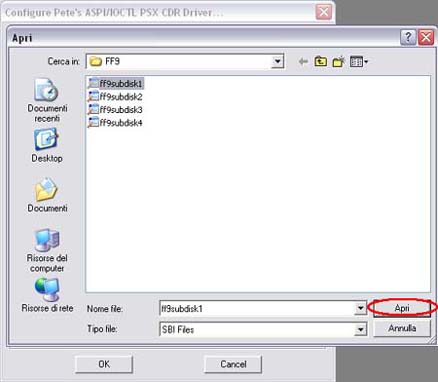 |
Attraverso questa finestra, puntate la cartella "FF9" (che abbiamo creato all'inizio), selezionate il fil "ff9subdisk1" e date il comando "APRI". Questa azione serve a far capire all'emulatore quale cd di gioco abbiamo intenzione di usare. Quando Final Fantasy 9 passerà ai cd successivi dovrete selezionare gli altri "ff9subdisk". |
| 10. | 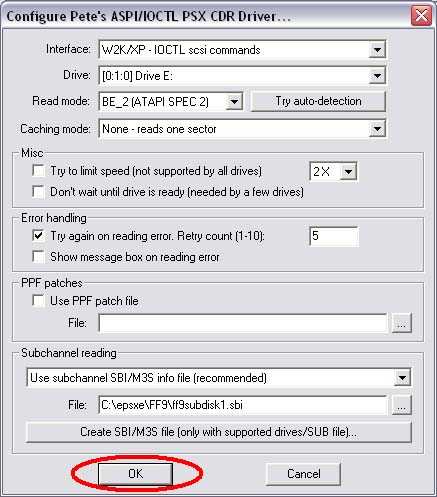 |
Bene, dopo aver eseguito tutti i passaggi riportati fin qui, cliccate su "OK"... |
| 11. | 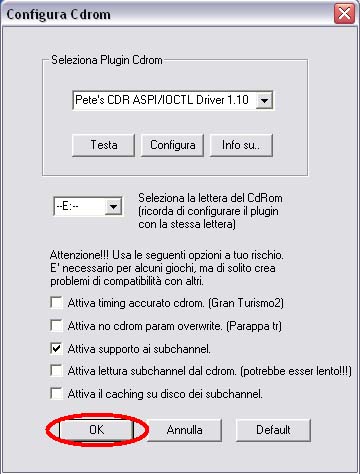 |
Fate la stessa cosa anche qui... |
| 12. | 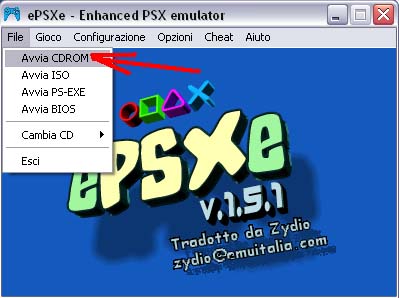 |
"File > Avvia CDROM" e il gioco è fatto!!!!!!
BUON DIVERTIMENTO!!!!!! ^_^ |
NOTA BENE:
In caso di problemi grafici durante il corso del gioco, configurare a piacimento
il vostro plugin del Video, selezionando, se presenti, tutte le voci che si
riferiscono ad eventuali fix per Final Fantasy IX.
Tutti i nomi, le figure (e quant'altro sotto copyright) sono di proprietà dei rispettivi autori. This page: all rights reserved. 2003 by Cloro (www.phantomcastle.it)